- لتسريع الأكس بي
1- عند تنصيب البرامج وحذفها فهناك ملفات تبقى داخل الويندوز ولحذفها ؟؟؟
أضغط Start ومن ثم run ومن ثم prefetch يفتح عندك مجلد أحذف كل الملفات التي تفيه ولا تخف إنها نفس الملف تيمب temp
-ـ-ـ-ـ-ـ-ـ-ـ-ـ-ـ-ـ-ـ-ـ-ـ-ـ-ـ-ـ-ـ-ـ-ـ-ـ-ـ-ـ-ـ-ـ-ـ-ـ-ـ-ـ-ـ-ـ-ـ-ـ-ـ-ـ-ـ-ـ-ـ-ـ-ـ-ـ-ـ-ـ-ـ-ـ-ـ-ـ-ـ-ـ-ـ-ـ-ـ-ـ-ـ-ـ-ـ-ـ-ـ-ـ-ـ-ـ-ـ-ـ-ـ-ـ-ـ-ـ-ـ
2- مساحة أكبر للمصغرات
ــــــــــــــــــــــــــــــــــــــــــــــــــ ـــــــ
عند عرض محتويات المجلد على هيئة "مصغرات"Thumbnail تظهر أسماء الملفات تحت كل صورة، وبإمكانك إلغاء عرض أسماء الملفات والاكتفاء بالصور فقط، بضغط مفتاحShift في لوحة المفاتيح وإبقائه مضغوطا أثناء فتح المجلد أو أثناء اختيار عرض محتويات المجلد على هيئة مصغرات.
-ـ-ـ-ـ-ـ-ـ-ـ-ـ-ـ-ـ-ـ-ـ-ـ-ـ-ـ-ـ-ـ-ـ-ـ-ـ-ـ-ـ-ـ-ـ-ـ-ـ-ـ-ـ-ـ-ـ-ـ-ـ-ـ-ـ-ـ-ـ-ـ-ـ-ـ-ـ-ـ-ـ-ـ-ـ-ـ-ـ-ـ-ـ-ـ-ـ-ـ-ـ-ـ-ـ-ـ-ـ-ـ-ـ-ـ-ـ-ـ-ـ-ـ-ـ-ـ-ـ-ـ
3- تخلـص مـن ملفات Thumbs.db الخاصـة بالمصغـرات
ــــــــــــــــــــــــــــــــــــــــــــــــــ ـــــــ
عندما تقوم بعرض محتويات مجلد من المجلدات بأسلوب العرض "مصغرات"Thumbnail يقوم نظامWindows XP بإنشاء ملف باسمThumbs.db يحتوي على معلومات عن هذا المجلد وذلك لتسريع عرض المصغرات في المرات التالية لفتح هذا المجلد.
إذا أردت منعWindows من إنشاء هذه الملفات لتوفير مساحة على القرص الصلب بجهازك، اتبع الخطوات التالية:
- افتح نافذة "جهاز الكمبيوتر" My Computer
- من قائمة "أدوات"Tools اختر "خيارات المجلد"Folder Options
- انقر فوق التبويب "عرض" View
- اختر البند "عدم التخزين المؤقت للمصغرات"Do Not Cache Thumbnails.
- الآن يمكنك حذف جميع ملفات Thumbs.db من القرص الصلب بجهازك، ولن يقومWindows بإنشائها مرة أخرى.
-ـ-ـ-ـ-ـ-ـ-ـ-ـ-ـ-ـ-ـ-ـ-ـ-ـ-ـ-ـ-ـ-ـ-ـ-ـ-ـ-ـ-ـ-ـ-ـ-ـ-ـ-ـ-ـ-ـ-ـ-ـ-ـ-ـ-ـ-ـ-ـ-ـ-ـ-ـ-ـ-ـ-ـ-ـ-ـ-ـ-ـ-ـ-ـ-ـ-ـ-ـ-ـ-ـ-ـ-ـ-ـ-ـ-ـ-ـ-ـ-ـ-ـ-ـ-ـ-ـ-ـ
4- حدد تفاصيل التفاصيل
ــــــــــــــــــــــــــــــــــــــــــــــــــ ـــــــ
عندما تقوم باختيار عرض محتويات مجلد بأسلوب "تفاصيل"Details يمكنك تحديد التفاصيل التي يتم إظهارها وذلك كالتالي:
- من قائمة "عرض"View ختر البند " اختر التفاصيل"Choose Details
- اختر التفاصيل التي تريد إظهارها.
-ـ-ـ-ـ-ـ-ـ-ـ-ـ-ـ-ـ-ـ-ـ-ـ-ـ-ـ-ـ-ـ-ـ-ـ-ـ-ـ-ـ-ـ-ـ-ـ-ـ-ـ-ـ-ـ-ـ-ـ-ـ-ـ-ـ-ـ-ـ-ـ-ـ-ـ-ـ-ـ-ـ-ـ-ـ-ـ-ـ-ـ-ـ-ـ-ـ-ـ-ـ-ـ-ـ-ـ-ـ-ـ-ـ-ـ-ـ-ـ-ـ-ـ-ـ-ـ-ـ-ـ
5- أين وضع الإسباتHibernate ؟
ــــــــــــــــــــــــــــــــــــــــــــــــــ ـــــــ
في مربع الحوار الخاص بإيقاف تشغيلWindows XP تظهر ثلاثة أزرار لثلاثة خيارات هي "وضع الاستعداد"Stand By و"إيقاف التشغيل"Turn Off و"إعادة التشغيل"Restart ، ولا يظهر زر يمثل خيار "إسبات"Hibernate ، لإظهار هذا الزر اضغط مفتاحShift في لوحة المفاتيح أثناء ظهور مربع حوار إيقاف تشغيل Windows.
-ـ-ـ-ـ-ـ-ـ-ـ-ـ-ـ-ـ-ـ-ـ-ـ-ـ-ـ-ـ-ـ-ـ-ـ-ـ-ـ-ـ-ـ-ـ-ـ-ـ-ـ-ـ-ـ-ـ-ـ-ـ-ـ-ـ-ـ-ـ-ـ-ـ-ـ-ـ-ـ-ـ-ـ-ـ-ـ-ـ-ـ-ـ-ـ-ـ-ـ-ـ-ـ-ـ-ـ-ـ-ـ-ـ-ـ-ـ-ـ-ـ-ـ-ـ-ـ-ـ-ـ
6- إلغاء وضع الإسبات
ــــــــــــــــــــــــــــــــــــــــــــــــــ ـــــــ
إذا كان وضع الإسباتHibernation يسبب مشكلة لجهازك أو يستهلك مساحة كبيرة من القرص الصلب فيمكنك إلغاء وضع الإسبات تماما، وذلك كالتالي:
- في لوحة التحكم انقر بالماوس نقرا مزدوجا فوق الرمز "خيارات الطاقة" Power Options
- انقر فوق زر التبويب "إسبات" Hibernation
- قـم بإلغاء اختيار البند "تمكين الإسبات" Enable Hibernation
-ـ-ـ-ـ-ـ-ـ-ـ-ـ-ـ-ـ-ـ-ـ-ـ-ـ-ـ-ـ-ـ-ـ-ـ-ـ-ـ-ـ-ـ-ـ-ـ-ـ-ـ-ـ-ـ-ـ-ـ-ـ-ـ-ـ-ـ-ـ-ـ-ـ-ـ-ـ-ـ-ـ-ـ-ـ-ـ-ـ-ـ-ـ-ـ-ـ-ـ-ـ-ـ-ـ-ـ-ـ-ـ-ـ-ـ-ـ-ـ-ـ-ـ-ـ-ـ-ـ-ـ
7- المزيد من مكوناتWindows التي يمكن إضافتها أو إزالتها
ــــــــــــــــــــــــــــــــــــــــــــــــــ ـــــــ
لسبب مجهول لا يسألك برنامج إعدادWindows XP عن البرامج التي تريد إضافتها، وحتى بعد انتهاء عملية الإعداد لا يظهر لك في القسم "إضافة\إزالة مكوناتWindows من الجزء "إضافة\إزالة البرامج"Add/Remove Programs في لوحة التحكم، وللتغلب على هذه المشكلة اتبع الخطوات التالية:
- افتـح الملـفsysoc.inf الموجود داخـل المجلـد inf داخل المجلد الذي يحتوي ملفات نظام Windows
- احذف كلمةHIDE من سطـور الملـف وقـم بحفظ التعديلات.
- الآن افتـــح "إضــافــة\إزالـــة البـرامــج" Add/ Remove Programs في لوحة التحكم.
- انقر فوق القسم "إضافة\إزالة مكونات"Windows وستجد أنه قد أصبح لديك قائمة أكبر من المكونات التي يمكن إضافتها أو حذفها.
-ـ-ـ-ـ-ـ-ـ-ـ-ـ-ـ-ـ-ـ-ـ-ـ-ـ-ـ-ـ-ـ-ـ-ـ-ـ-ـ-ـ-ـ-ـ-ـ-ـ-ـ-ـ-ـ-ـ-ـ-ـ-ـ-ـ-ـ-ـ-ـ-ـ-ـ-ـ-ـ-ـ-ـ-ـ-ـ-ـ-ـ-ـ-ـ-ـ-ـ-ـ-ـ-ـ-ـ-ـ-ـ-ـ-ـ-ـ-ـ-ـ-ـ-ـ-ـ-ـ-ـ
8- خدمات يمكن الاستغناء عنها
ــــــــــــــــــــــــــــــــــــــــــــــــــ ـــــــ
هناك الكثير من "الخدمات"Services التي يمكنك الاستغناء عنها عند بدء تشغيل نظام Windows XP، وللتعرف على تلك الخدمات أنقر بالماوس نقرا مزدوجا فوق الرمز "أدوات إدارية"Administrative Tools ثم انقر نقرا مزدوجا فوق "خدمات"Services حيث ستجد قائمة بتلك الخدمات، وبمجرد النقر فوق كل خدمة يظهر لك شرح للمهمة التي تقوم بها وبالتالي يمكنك اختيار تعطيلهاDisable وجعلــها تعمــل يــدويــاManually مثل الخدمات التالية:
Alerter
Application Management
Clipbook
Fast UserSwitching
Human Interface Devices
Indexing Service
Messenger
Net Logon
NetMeeting
QOS RSVP
Remote Desktop Help Session Manager
Remote Registry
Routing & Remote Access
SSDP Discovery Service
Universal Plug and Play Device Host
Web Client
لتحويل الخدمة للعمل يدويا أو تعطيلها أنقر فوقها نقرا مزدوجا واختر الحالة التي تريدها من قائمة "نوع بدء التشغيل" Startup Type
-ـ-ـ-ـ-ـ-ـ-ـ-ـ-ـ-ـ-ـ-ـ-ـ-ـ-ـ-ـ-ـ-ـ-ـ-ـ-ـ-ـ-ـ-ـ-ـ-ـ-ـ-ـ-ـ-ـ-ـ-ـ-ـ-ـ-ـ-ـ-ـ-ـ-ـ-ـ-ـ-ـ-ـ-ـ-ـ-ـ-ـ-ـ-ـ-ـ-ـ-ـ-ـ-ـ-ـ-ـ-ـ-ـ-ـ-ـ-ـ-ـ-ـ-ـ-ـ-ـ-ـ
9- الوصول إلى أوضاع الشاشة غير المتاحة
ــــــــــــــــــــــــــــــــــــــــــــــــــ ـــــــ
إذا أردت الوصول إلى أوضاع الشاشة غير المتاحة مباشرة (مثل جودة الألوان 256 أو غيرها) اتبع الخطوات التالية:
- انقر بزر الماوس الأيمن فوق أي مكان خال من سطح المكتب واختر "خصائص" Properties
- انقر فوق زر التبويب "إعدادات" Settings
- انقر فوق الزر "خيارات متقدمة" Advanced
- انقر فوق زر التبويب "المحول" Adapter
- انقـر فـوق الــزر "ســرد كـافــة الأوضـــاع" List all modes
- ستظهـر لك الآن قائمـة بكافـة الأوضــاع مـن حيث دقة الشاشة وجودة الألوان ومعدل تحديث الشاشة.
-ـ-ـ-ـ-ـ-ـ-ـ-ـ-ـ-ـ-ـ-ـ-ـ-ـ-ـ-ـ-ـ-ـ-ـ-ـ-ـ-ـ-ـ-ـ-ـ-ـ-ـ-ـ-ـ-ـ-ـ-ـ-ـ-ـ-ـ-ـ-ـ-ـ-ـ-ـ-ـ-ـ-ـ-ـ-ـ-ـ-ـ-ـ-ـ-ـ-ـ-ـ-ـ-ـ-ـ-ـ-ـ-ـ-ـ-ـ-ـ-ـ-ـ-ـ-ـ-ـ-ـ
10- تصحيح تلف النظام
ــــــــــــــــــــــــــــــــــــــــــــــــــ ـــــــ
إذا تعرض نظامWindows XP للتلف بحيث لم يستطع العمل، فيمكنك تصحيح هذا التلف والحفاظ على جميع البرامج والإعدادات الحالية، وذلك بإتباع الخطوات التالية:
- قم ببدء تشغيل الكمبيوتر من خلال القرص المدمج الخاص بنظام Windows XP
- اختر البندR أوRepair عندما يسألك برنامج الإعداد عن نوع الإعداد الذي تريده.
-ـ-ـ-ـ-ـ-ـ-ـ-ـ-ـ-ـ-ـ-ـ-ـ-ـ-ـ-ـ-ـ-ـ-ـ-ـ-ـ-ـ-ـ-ـ-ـ-ـ-ـ-ـ-ـ-ـ-ـ-ـ-ـ-ـ-ـ-ـ-ـ-ـ-ـ-ـ-ـ-ـ-ـ-ـ-ـ-ـ-ـ-ـ-ـ-ـ-ـ-ـ-ـ-ـ-ـ-ـ-ـ-ـ-ـ-ـ-ـ-ـ-ـ-ـ-ـ-ـ-ـ
11- إضافة طابعات الشبكة
ــــــــــــــــــــــــــــــــــــــــــــــــــ ـــــــ
يوفر نظامWindows XP طريقة سهلة لإضافة إمكانية الطباعة على طابعات الشبكة التي تدعم بروتوكولTCP/IP ومخصص لها عنوان IP خاص بها، لأداء ذلك اتبع الخطوات التالية:
- قم بتشغيل معالج "إضافة طابعة"Add Printer كالمعتاد.
- اختر "طابعة محلية"Local Printer ثم انقر فوق الزر "التالي" Next
- انقر فوق البند "إنشاء منفذ جديد"Create new port واختر من القائمة Standard TCP/IP Port
- بعد ذلك سيطلب منك المعالج كتابة عنوان IP الخاص بالطباعة.
- أكمل باقي خطوات المعالج كالمعتاد.
-ـ-ـ-ـ-ـ-ـ-ـ-ـ-ـ-ـ-ـ-ـ-ـ-ـ-ـ-ـ-ـ-ـ-ـ-ـ-ـ-ـ-ـ-ـ-ـ-ـ-ـ-ـ-ـ-ـ-ـ-ـ-ـ-ـ-ـ-ـ-ـ-ـ-ـ-ـ-ـ-ـ-ـ-ـ-ـ-ـ-ـ-ـ-ـ-ـ-ـ-ـ-ـ-ـ-ـ-ـ-ـ-ـ-ـ-ـ-ـ-ـ-ـ-ـ-ـ-ـ-ـ
12- إخفاء آخر مستخدم للجهاز
ــــــــــــــــــــــــــــــــــــــــــــــــــ ـــــــ
إذا كنت تستخدم الطريقة التقليدية (التي تشبه نظام Windows NT) لتسجيل الدخولLogin في نظامWindows XP وتريد إخفاء آخر مستخدم قم بتسجيل الدخول للنظام، اتبع الخطوات التالية:
- قم بتشغيل برنامجGroup Policy Editor بكتابةgpedit.msc في صندوق "تشغيل"Run ثم ضغط مفتاحEnter
- إذهب إلىComputer Configuration / Windows Settings / Security Settings / Local Policies / Security Options
- ثم اذهب إلى البند Interactive logon: Do not display last user name
- غير قيمته إلى "تمكين" Enable
-ـ-ـ-ـ-ـ-ـ-ـ-ـ-ـ-ـ-ـ-ـ-ـ-ـ-ـ-ـ-ـ-ـ-ـ-ـ-ـ-ـ-ـ-ـ-ـ-ـ-ـ-ـ-ـ-ـ-ـ-ـ-ـ-ـ-ـ-ـ-ـ-ـ-ـ-ـ-ـ-ـ-ـ-ـ-ـ-ـ-ـ-ـ-ـ-ـ-ـ-ـ-ـ-ـ-ـ-ـ-ـ-ـ-ـ-ـ-ـ-ـ-ـ-ـ-ـ-ـ-ـ
13- إيقاف تشغيل الكمبيوتر تماما
ــــــــــــــــــــــــــــــــــــــــــــــــــ ـــــــ
بعد أجهزة الكمبيوتر تظهر بها مشكلة عند إنهاء عمل نظامWindows XP حيث لا يتم فصل الطاقة عنها تماما، ولحل هذه المشكلة اتبع الخطوات التالية:
- قـم بتشغــيل بـرنامـج "محـرر التسجيــل"Registry Editor ، بالنقر فوق الزر "ابدأ"Start ، ثم فوق "تشغيل"Run ، واكتبregedit ، ومن ثم انقر فوق "موافق" OK
- اذهب إلى HKEY_CURRENT_USER\Control Panel\Desktop
- غير قيمة المفتاح PowerOffActive إلى 1
-ـ-ـ-ـ-ـ-ـ-ـ-ـ-ـ-ـ-ـ-ـ-ـ-ـ-ـ-ـ-ـ-ـ-ـ-ـ-ـ-ـ-ـ-ـ-ـ-ـ-ـ-ـ-ـ-ـ-ـ-ـ-ـ-ـ-ـ-ـ-ـ-ـ-ـ-ـ-ـ-ـ-ـ-ـ-ـ-ـ-ـ-ـ-ـ-ـ-ـ-ـ-ـ-ـ-ـ-ـ-ـ-ـ-ـ-ـ-ـ-ـ-ـ-ـ-ـ-ـ-ـ
14- دع Windows يتذكر إعدادات المجلدات
ــــــــــــــــــــــــــــــــــــــــــــــــــ ـــــــ
إذا وجدت أن نظامWindows XP لا يتذكر الإعدادات التي قمت باختيارها مسبقا للمجلدات فقم بحذف المفاتيح التالية من "التسجيل" Registry
[HKEY_CURRENT_USER\Software\Micr osoft\Windows\ShellNoRoam\BagMRU]
[HKEY_CURRENT_USER\Software\Micr osoft\Windows\ShellNoRoam\Bags]
-ـ-ـ-ـ-ـ-ـ-ـ-ـ-ـ-ـ-ـ-ـ-ـ-ـ-ـ-ـ-ـ-ـ-ـ-ـ-ـ-ـ-ـ-ـ-ـ-ـ-ـ-ـ-ـ-ـ-ـ-ـ-ـ-ـ-ـ-ـ-ـ-ـ-ـ-ـ-ـ-ـ-ـ-ـ-ـ-ـ-ـ-ـ-ـ-ـ-ـ-ـ-ـ-ـ-ـ-ـ-ـ-ـ-ـ-ـ-ـ-ـ-ـ-ـ-ـ-ـ-ـ
15- عدم انتهاء صلاحية كلمة المرور لجميع المستخدمين
ــــــــــــــــــــــــــــــــــــــــــــــــــ ـــــــ
إذا أردت جعل كلمة المرور لا تنتهي صلاحيتها بالنسبة لجميع حسابات المستخدمين فأكتب الأمر التالي على موجه الأوامرDOS Promp :
net accounts /maxpwage:unlimited
16- إظهار طريقة تسجيل الدخول القديمة
ــــــــــــــــــــــــــــــــــــــــــــــــــ ـــــــ
إذا كنت لا تفضل طريقة تسجيل الدخول Login الجديدة في نظامWindows XP وتريد العودة إلى الطريقة القديمة التي كانت مستخدمة في أنظمة Windows NT وWindows 2000 فيمكنك أداء ذلك كالتالي:
- عند ظهور شاشة تسجيل الدخول اضغط مفاتيحCtrl وAlt مع الضغط على مفتاحDel مرتين.
-ـ-ـ-ـ-ـ-ـ-ـ-ـ-ـ-ـ-ـ-ـ-ـ-ـ-ـ-ـ-ـ-ـ-ـ-ـ-ـ-ـ-ـ-ـ-ـ-ـ-ـ-ـ-ـ-ـ-ـ-ـ-ـ-ـ-ـ-ـ-ـ-ـ-ـ-ـ-ـ-ـ-ـ-ـ-ـ-ـ-ـ-ـ-ـ-ـ-ـ-ـ-ـ-ـ-ـ-ـ-ـ-ـ-ـ-ـ-ـ-ـ-ـ-ـ-ـ-ـ-ـ
17- إظهار طريقة تسجيل الدخول القديمة تلقائيا
ــــــــــــــــــــــــــــــــــــــــــــــــــ ـــــــ
إذا كنت تريد طريقة تسجيل الدخول القديمة تلقائيا اتبع الخطوات التالية:
- في لوحة التحكم أنقر بالماوس نقرا مزدوجا فوق الرمز "حسابات المستخدمين" User Accounts
- انقر فوق "تغيير طريقة تسجيل دخول أو خروج المستخدمين" Change the way users log on and off
- قم بإلغاء اختيار البند "استخدم شاشة الترحيب" Use the Welcome Screen
- انقر فوق الزر "تطبيق الخيارات"Apply Options
-ـ-ـ-ـ-ـ-ـ-ـ-ـ-ـ-ـ-ـ-ـ-ـ-ـ-ـ-ـ-ـ-ـ-ـ-ـ-ـ-ـ-ـ-ـ-ـ-ـ-ـ-ـ-ـ-ـ-ـ-ـ-ـ-ـ-ـ-ـ-ـ-ـ-ـ-ـ-ـ-ـ-ـ-ـ-ـ-ـ-ـ-ـ-ـ-ـ-ـ-ـ-ـ-ـ-ـ-ـ-ـ-ـ-ـ-ـ-ـ-ـ-ـ-ـ-ـ-ـ-ـ
18- إلغاء مجلد "مستندات مشتركة"
ــــــــــــــــــــــــــــــــــــــــــــــــــ ـــــــ
إذا أردت إلغاء مجلد "مستندات مشتركة"Shared Documents الذي يظهر لكل المستخدمين على الشبكة المحلية، اتبع الخطوات التالية:
- قم بتشغيل برنامج "محرر التسجيل"Registry Editor ، بالنقر فوق الزر "ابدأ"Start ، ثم فوق "تشغيل"Run ، واكتبregedit ، ومن ثم انقر فوق "موافق" OK
- اذهب إلىHKEY _CURRENT_USER \ Software \ Microsoft \ Windows \ CurrentVersion \ Policies \ Explorer \.
- قم بإنشاء قيمة جديدة من نوعDWORD وسمها NoSharedDocuments
- أعطها القيمة 1
-ـ-ـ-ـ-ـ-ـ-ـ-ـ-ـ-ـ-ـ-ـ-ـ-ـ-ـ-ـ-ـ-ـ-ـ-ـ-ـ-ـ-ـ-ـ-ـ-ـ-ـ-ـ-ـ-ـ-ـ-ـ-ـ-ـ-ـ-ـ-ـ-ـ-ـ-ـ-ـ-ـ-ـ-ـ-ـ-ـ-ـ-ـ-ـ-ـ-ـ-ـ-ـ-ـ-ـ-ـ-ـ-ـ-ـ-ـ-ـ-ـ-ـ-ـ-ـ-ـ-ـ
19- إيقاف التشغيل التلقائي لبرنامج Windows Messenger
ــــــــــــــــــــــــــــــــــــــــــــــــــ ـــــــ
يمكنك منع برنامجWindows Messenger من العمل تلقائيا عند بدء تشغيلWindows بحذف المفتاح التالي من "التسجيل" Registry:
HKEY _CURRENT_USER \ Software \ Microsoft \ Windows \ CurrentVersion \ RUN\MSMSGS
-ـ-ـ-ـ-ـ-ـ-ـ-ـ-ـ-ـ-ـ-ـ-ـ-ـ-ـ-ـ-ـ-ـ-ـ-ـ-ـ-ـ-ـ-ـ-ـ-ـ-ـ-ـ-ـ-ـ-ـ-ـ-ـ-ـ-ـ-ـ-ـ-ـ-ـ-ـ-ـ-ـ-ـ-ـ-ـ-ـ-ـ-ـ-ـ-ـ-ـ-ـ-ـ-ـ-ـ-ـ-ـ-ـ-ـ-ـ-ـ-ـ-ـ-ـ-ـ-ـ-ـ
20- تغيير البرامج التي تعمل عند بدء التشغيل
ــــــــــــــــــــــــــــــــــــــــــــــــــ ـــــــ
قم بفتح برنامجmsconfig وانقر فوق زر التبويب "بدء التشغيل"Startup لتجد قائمة بجميع البرامج التي تعمل تلقائيا عند بدء تشغيل النظام، ويمكنك إلغاء اختيار أي منها إذا وجدت أنه من غير المهم تشغيله في البداية.
-ـ-ـ-ـ-ـ-ـ-ـ-ـ-ـ-ـ-ـ-ـ-ـ-ـ-ـ-ـ-ـ-ـ-ـ-ـ-ـ-ـ-ـ-ـ-ـ-ـ-ـ-ـ-ـ-ـ-ـ-ـ-ـ-ـ-ـ-ـ-ـ-ـ-ـ-ـ-ـ-ـ-ـ-ـ-ـ-ـ-ـ-ـ-ـ-ـ-ـ-ـ-ـ-ـ-ـ-ـ-ـ-ـ-ـ-ـ-ـ-ـ-ـ-ـ-ـ-ـ-ـ
21 - إظهار شريط بدء التشغيل السريع
ــــــــــــــــــــــــــــــــــــــــــــــــــ ـــــــ
شريط "بدء التشغيل السريع"QuickLanuch الذي تعودت استخدامه في الإصدارات السابقة من نظامWindows لا يزال موجودا ولكنه لا يظهر بشكل افتراضي عند إعدادWindows ، لإظهار هذا الشريط اتبع الخطوات التالية:
- انقر بزر الماوس فوق أي مكان خال في شريط المهامTaskbar أسفل الشاشة واختر البند "أشرطة الأدوات" Toolbars
- اختر "بدء تشغيل سريع"Quick Launch
-ـ-ـ-ـ-ـ-ـ-ـ-ـ-ـ-ـ-ـ-ـ-ـ-ـ-ـ-ـ-ـ-ـ-ـ-ـ-ـ-ـ-ـ-ـ-ـ-ـ-ـ-ـ-ـ-ـ-ـ-ـ-ـ-ـ-ـ-ـ-ـ-ـ-ـ-ـ-ـ-ـ-ـ-ـ-ـ-ـ-ـ-ـ-ـ-ـ-ـ-ـ-ـ-ـ-ـ-ـ-ـ-ـ-ـ-ـ-ـ-ـ-ـ-ـ-ـ-ـ-ـ
22- تغيير الصورة المخصصة للمستخدم
ــــــــــــــــــــــــــــــــــــــــــــــــــ ـــــــ
يمكنك تغيير الصورة المخصصة لمستخدم والتي تظهر بجانب اسمه في أعلى قائمة "ابدأ"Start وذلك كالتالي:
- في لوحة التحكم أنقر بالماوس نقرا مزدوجا فوق الرمز "حسابات المستخدمين"User Accounts
- اختر الحساب الذي تريد تغييره.
- انقر فوق "تغيير الصورة"Change my picture واختر الصورة التي تفضلها من القائمة.
- أو انقر فوق "الاستعراض لعرض المزيد من الصور" لاختيار صورة أخرى على القرص الصلب بجهازك.
-ـ-ـ-ـ-ـ-ـ-ـ-ـ-ـ-ـ-ـ-ـ-ـ-ـ-ـ-ـ-ـ-ـ-ـ-ـ-ـ-ـ-ـ-ـ-ـ-ـ-ـ-ـ-ـ-ـ-ـ-ـ-ـ-ـ-ـ-ـ-ـ-ـ-ـ-ـ-ـ-ـ-ـ-ـ-ـ-ـ-ـ-ـ-ـ-ـ-ـ-ـ-ـ-ـ-ـ-ـ-ـ-ـ-ـ-ـ-ـ-ـ-ـ-ـ-ـ-ـ-ـ
23- الحماية من نسيان كلمة المرور
ــــــــــــــــــــــــــــــــــــــــــــــــــ ـــــــ
نسيان كلمة المرور لنظامWindows XP قد تصبح مشكلة صعبة الحل ومستحيلة في بعض الأحيان، للتغلب على هذه المشكلة قم بإعداد "قرص إعادة تعيين كلمة المرور" وذلك كالتالي:
- في لوحة التحكم أنقر بالماوس نقرا مزدوجا فوق الرمز "حسابات المستخدمين"User Accounts
- اختر الحساب الذي تريد تغييره.
- في الشريط الجانبي أنقر فوق "منع كلمة مرور منسية" Prevent Forgotten Password
- سيبدأ معالجWizard العمل لمساعدتك في إنشاء القرص.
-ـ-ـ-ـ-ـ-ـ-ـ-ـ-ـ-ـ-ـ-ـ-ـ-ـ-ـ-ـ-ـ-ـ-ـ-ـ-ـ-ـ-ـ-ـ-ـ-ـ-ـ-ـ-ـ-ـ-ـ-ـ-ـ-ـ-ـ-ـ-ـ-ـ-ـ-ـ-ـ-ـ-ـ-ـ-ـ-ـ-ـ-ـ-ـ-ـ-ـ-ـ-ـ-ـ-ـ-ـ-ـ-ـ-ـ-ـ-ـ-ـ-ـ-ـ-ـ-ـ-ـ
24- زيادة كفاءة وسرعة النظام
ــــــــــــــــــــــــــــــــــــــــــــــــــ ـــــــ
إذا كان جهازك يحتوي على ذاكرةRAM بحجم 512 ميجابايت أو أعلى يمكنك زيادة كفاءة وسرعة جــهازك بتحمـيل الأجــزاء الأساسيـة مــن نظــــام Windows في الذاكرة، وذلك كالتالي:
- قم بتشغيل برنامج "محرر التسجيــل"Registry Editor ، بالنقر فوق الزر "ابدأ"Start ، ثم فوق "تشغيل"Run ، واكتبregedit ، ومن ثم انقر فوق "موافق" OK
- اذهب إلى المفتاح HKEY_LOCAL_MACHINE\SYSTEM\Curren tControlSet\Control\Session Manager\Memory Management\DisablePagingExecutive
- حول قيمته إلى 1
- أعد تشغيل جهازك.
-ـ-ـ-ـ-ـ-ـ-ـ-ـ-ـ-ـ-ـ-ـ-ـ-ـ-ـ-ـ-ـ-ـ-ـ-ـ-ـ-ـ-ـ-ـ-ـ-ـ-ـ-ـ-ـ-ـ-ـ-ـ-ـ-ـ-ـ-ـ-ـ-ـ-ـ-ـ-ـ-ـ-ـ-ـ-ـ-ـ-ـ-ـ-ـ-ـ-ـ-ـ-ـ-ـ-ـ-ـ-ـ-ـ-ـ-ـ-ـ-ـ-ـ-ـ-ـ-ـ-ـ
25- تحسين سرعة النظام
ــــــــــــــــــــــــــــــــــــــــــــــــــ
يحتوي نظامWindows XP على الكثير من المؤثرات الرسومية مثل مؤثرات حركة القوائم والظلال وغيرها وجميعها تؤثر سلبا على سرعة العمل على النظام، للتخلص من تلك المؤثرات اتبع الخطوات التالية:
- انقر بزر الماوس الأيمن فوق الرمز "جهاز الكمبيوتر"My Computer واختر "خصائص" Properties
- انقــر فوق زر التبويب "خيارات متقدمة" Advanced
- في الجزء "الأداء"Performance انقر فوق الزر "الإعدادات" Settings
- اختر البند "الضبط للحصول على أفضل أداء" Adjust for Best Performance


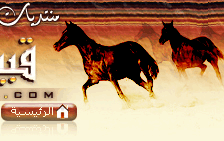











 العرض العادي
العرض العادي
